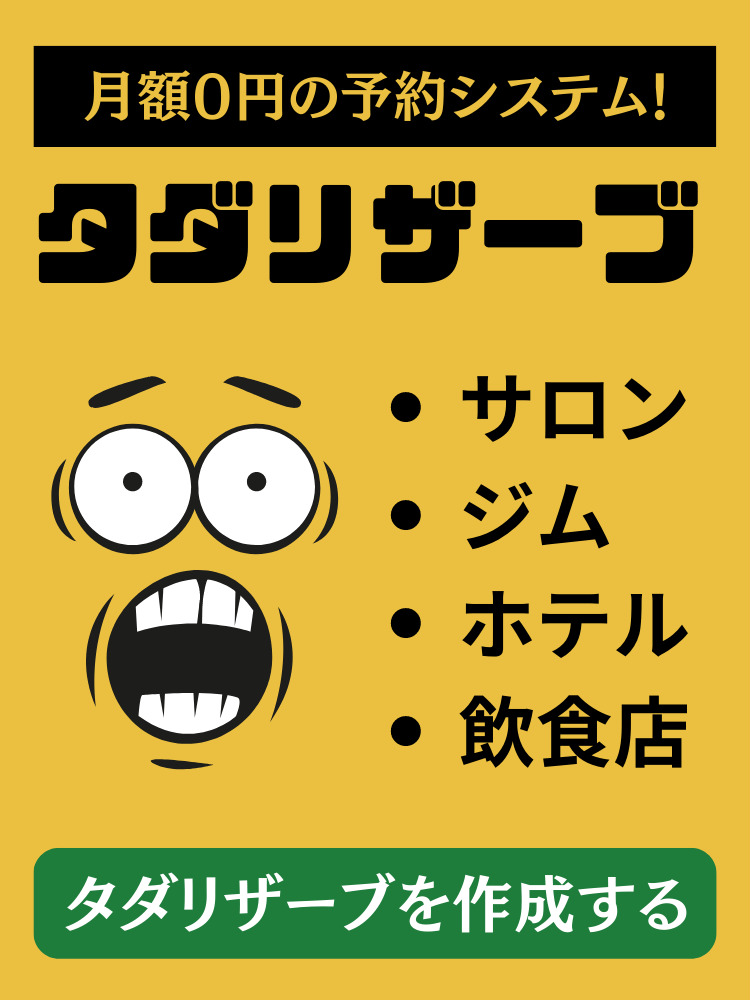Zoom連携ができるおすすめの予約システムはある?

任せて!月額無料の予約システム「タダリザーブ」が解説するよ!
様々な業者が様々な予約システムを提供しているので、その中からこれはというものを選ぶのが難しくなっています。
そこでぜひ利用していただきたいのがWeb会議ツールのZoomと連携できる予約システムです。連携により、Zoomによるオンラインサービスが展開しやすくなります。
今回は、予約システムとZoomの連携について詳しく説明するとともに、連携ができるおすすめの予約システムも紹介します。
Zoomとは?
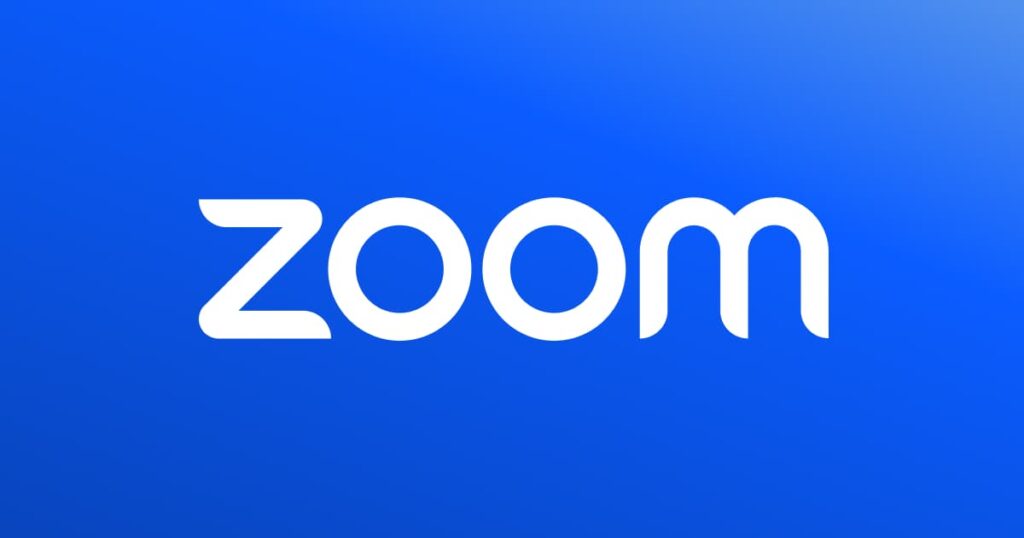
Zoomは世界でシェアNo.1のWeb会議ツールです。Web会議ツールといってもできることはWeb会議だけではなく、オンラインセミナー、オンラインスクール、オンライン講座、オンラインレッスンなども開催できます。
パソコン、スマートフォン、タブレットなどのデバイスがあれば、利用できます。
Zoomが選ばれる理由
世界でシェアNo.1のZoomですが、その状況はMM総研が2021年10月21日に行ったアンケート調査の結果にも表れています。
調査結果によると、Web会議システムの有料版を契約している企業1,241社のうち、最も利用しているのがZoomで60.1%、2番目がMicrosoft Teamsで21.4%、3番目がGoogle Meetsで7.9%でした。
なぜこんなにもZoomの利用企業が多いのか、理由を分析してみましょう。
簡単に始められる
ZoomによるWeb会議やオンラインレッスンは簡単に始められます。招待リンクをクリックするだけで参加可能。
面倒なIDやパスワードの設定もなく、ログインせずに利用できます。普段Zoomをあまり使わない人でも、利用すべきときが来たらすぐに利用できるのが魅力です。
接続が安定している
Zoomの接続は安定しています。通信に使うデータ量も多くなく、不安定になることがありません。
Web会議に参加するときやオンラインレッスンを受講しているときに困るのが接続が途切れたり途中で止まってしまったりすることです。それでは効率よく参加できません。
その点、Zoomならそのようなことが起こりにくく、安心して参加や受講ができます。
機能が豊富
Zoomの機能は豊富です。無償版でもいろいろな機能を使えます。基本機能だけでも次のような機能があります。
- チャット
- 画面共有
- 仮想背景の設定
- パスワードの設定
- 録画・録音
Zoomの利用で必要なもの
ZoomでWeb会議に参加したり、オンラインレッスンを受講したりする場合に必要なものがあります。まず、以下のうちいずれかのデバイスを用意しておきましょう。
- パソコン(WindowsでもMacでもいい)
- スマートフォン(AndroidでもiPhoneでもいい)
- タブレット(AndroidでもiPhoneでもいい)
上記のデバイスにカメラやマイク、スピーカーがある場合はそのまま利用できますが、内蔵されていない場合は、別途用意する必要があります。
アカウントの作成方法
ZoomのWeb会議に参加するだけ、オンラインレッスンを受講するだけなら、アカウントがなくてもいいのですが、ホスト役になる場合は必要です。そこでアカウント作成手順を確認しておきましょう。
- Zoom公式サイトにアクセスする
- 「無料でサインアップ」をクリックする
- 誕生日を入力して、「続ける」をクリックする
- メールアドレスを入力して、「サインアップ」をクリックする
- 確認メールが送られてきたら、「アカウントをアクティベート」をクリックする
- 名前・苗字・パスワードを入力する
- 「仲間を増やしましょう」は「手順をスキップする」
- 完了
アプリのダウンロード法
ZoomにはWebブラウザ版もありますが、利用しやすいのがアプリ版です。アプリ版はタブレットやスマートフォンだけでなく、パソコン用もあります。それぞれのダウンロード方法を見てみましょう。
▼パソコン用アプリのダウンロード方法
- Zoom公式サイトのページを最下部までスクロールし、「ダウンロード」をクリックする
- 「Zoom デスクトップ クライアント」をダウンロードする
- ダウンロードが完了したら、ファイルをクリックしてインストールする
- インストールが完了すると、サインイン画面が表示されるので、サインインする
▼スマホやタブレットのダウンロード方法
- Zoom公式サイトのページを最下部までスクロールし、「ダウンロード」をクリックする
- AndroidユーザーはGoogle Playをクリック、iPhoneユーザーはApp Storeをクリックする
- 画面の指示に従って、ダウンロード・インストールする
パソコンを経由せずに、直接スマートフォンやタブレットのGoogle PlayやApp Storeからのダウンロード・インストールもできます。
Zoomを予約システムと連携してみよう!

Zoomの大まかな特徴を説明しましたが、お店やサロンの中にはZoomを使ってオンラインサービスを提供しているところもあります。
ただ、その際にちょっと使いにくいなと思われるのが次の点でしょう。
- イベントやレッスンごとにZoomのURLを作成するのに苦労している
- 予約を取るたびにZoomのURLを送るのが面倒
これらの問題はZoomと予約システムの連携で解消します。そこでまず、Zoomと予約システムを連携させるメリットを見てみましょう。
Zoomと予約システムの連携のメリット
Zoomと予約システムの連携のメリットは以下のようなものです。
- Zoomミーティング用のURLを自動発行できる
- ワンストップの業務フローを構築できる
- 予約の取りこぼしがなくなる
- 来店確認ができる
- 自動決済ができる
それぞれのメリットの内容をチェックしてみましょう。
Zoomミーティング用のURLを自動発行できる
Zoomと予約システムを連携させると、Zoomミーティング用のURLを自動発行できます。
これを手作業でやっていたのでは大変です。URLの作成・発行自体は難しい作業ではありませんが、予約が入るたびに送付するのも面倒です。予約数が増えれば、当然作業量も増えます。
予約数が増えたときに問題になるのが、どの予約者にどのURLを送付したのか分からなくなることです。どのサービスがどのURLなのかも把握できなくなるかもしれません。そうなると、予約した人に間違ったURLを送ってしまうことにもなります。
そのような事態はお店やサロンの信頼性に関わる問題です。絶対に避けなければいけませんが、手作業には限界もあります。
そこで活用できるのがZoom連携予約システムです。自動でサービスごとのURLを作成・送付をしてくれて、誤送信も起こりません。
ワンストップの業務フローを構築できる
Zoomと予約システムを連携させると、ワンストップの業務フローを構築できます。
予約ホームページ作成→Zoom予約受付・予約管理→決済→オンラインサービス提供→参加確認→顧客管理という流れまでまとめて行えます。
これらの作業を別々のシステムで行うのは大変。システムのすりあわせもしなければならず、作業に時間も手間もかかります。
Zoom連携予約システムならすべての作業を一括かつ自動で行ってくれますから、作業負担が大幅に減るでしょう。
予約の取りこぼしがなくなる
Zoonでオンラインサービスを提供しようと思っても、予約の取りこぼしがあっては実現しません。そのような取りこぼしを防いでくれるのが予約システムです。
予約システムなら、24時間いつでもネット予約を受け付けられます。昼間は仕事で忙しいお客様も予約システムなら予約がしやすいです。
電話による予約だと営業時間内しか対応できず、それ以外の時間からは予約受付ができません。また、作業に追われてると、電話に出られないこともあるでしょう。
そうなれば、Zoomによるオンラインサービスを提供していても、利用者が増えないかもしれません。
でも、Zoom連携予約システムなら大丈夫。お客様をスムーズにZoomミーティングまで導けます。
来店確認ができる
Zoomと予約システムを連携すると、オンラインサービスに来店したお客様の確認ができます。その結果は、顧客管理につなげられます。
自動決済ができる
Zoomと予約システムを連携させて便利なのが自動決済ができることです。
Zoomのオンラインサービスに参加した人一人ずつに決済を行う手間は相当なものです。この作業だけでもかなりの時間を取られます。
一方、Zoom連携予約システムなら、自動決済してくれますから、決済業務は大幅に減ります。これがスタッフの負担軽減に役立つでしょう。
Zoom連携予約システムを利用して、オンラインサービスを提供する手順
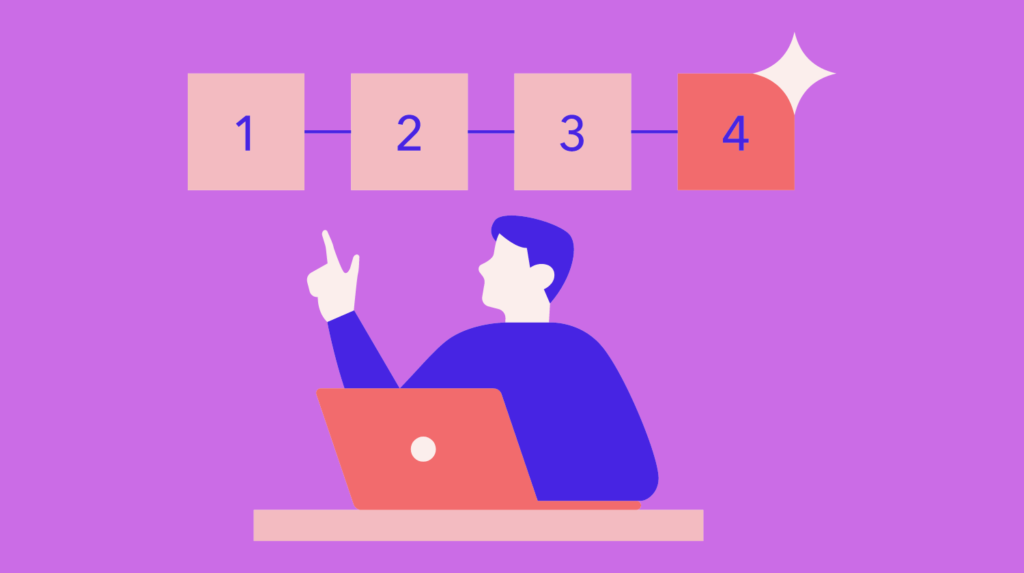
便利なZoomと予約システムの連携ですが、実際にZoom連携予約システムを利用して、オンラインサイービスを提供する手順を知っておかないといけません。以下で解説しましょう。
手順1.予約受付
まず、予約サイトを作成し、予約スケジュールを設定して、お客様からの予約を受け付けましょう。お客様に必要な個人情報を入力してもらい、希望日時を決めて、Zoonオンラインサービス提供の準備をします。
手順2.決済
Zoomのオンラインサービスに参加するお客様とお店側の直接の接点の場がありません。そのため、現金による決済はできませんから、オンライン決済を利用します。
オンライン決済の方法は予約システムによって変わってきますが、よくあるのは次のようなものです。
- クレジットカード決済
- デビットカード決済
- 電子マネー決済
- QRコード決済
オンライン決済を利用する場合に選びたいのが事前決済。お客様に事前決済してもらえば、無断キャンセルやドタキャンなどを防ぎやすくなります。
仮に無断キャンセルやドタキャンがあっても、キャンセル料を徴収できるようにしておけば、お店側の損害を抑えられますね。
手順3.ZoomURL発行
予約をしたお客様にZoomのオンライサービスを利用していただくためには、ZOOMURLを発行しないといけません。
すでに説明したようにZoom連携予約システムなら、URLの発行は自動で行ってくれます。発行・共有のタイミングは予約システムによって違いますが、多いパターンは予約日前日にメール配信されるというものです。
どのタイミングになるにせよ、お客様ごと、あるいはイベントごとに発行しないで済みますから、業務が効率化されますね。
手順4.リマインド
お客様がZoomのオンラインサービスの実施日を忘れているといけませんから、リマインドしなければいけませんが、これもZoom連携予約システムが自動で行ってくれます。
対面のサービス利用の場合、予約日をしっかりと覚えている人も多いですが、オンラインサービスとなると、つい忘れてしまうということが起こりえます。そのようなときに、Zoom連携予約システムの自動リマインドメール送信が役に立つでしょう。
手順5.Zoom配信
準備ができて、予約日当日の予約時間を迎えたら、Zoomオンラインサービスの配信をします。
サービス開始時間の5分前にはZoomミーティングができるようにセッティングしておいてください。後は、ZoomURLをクリックし、配信閲覧スタートです。
おすすめZoom連携予約システム

ここからは、おすすめのZoom連携予約システムを紹介します。実際に利用してみたくなったときに参考にしてください。
RESERVA予約

画像引用元:RESERVA
RESERVAはスクール・教室・レッスンなどに対応した予約システムです。インターネット上で24時間受付ができます。
1つの日程に対して複数分の予約を受け付けることも可能で、少人数の習い事から大人数のレッスンまで利用できます。
対応スクール・オンラインレッスンは以下の通りです。
- ヨガ教室・ピラティス教室
- 料理教室・クッキング講習会
- プログラミング教室
- パソコン・スマホ・タブレット教室
- ゴルフレッスン
- 語学教室
- 音楽教室
- お菓子教室・パン教室
- フラワーアレンジメント・生け花教室
- カルチャースクール
- 資格取得講座
- 個別指導教室・学習塾
- 子育て教室
- ダンススクール
- 人材育成・教育講座
- スポーツクラブ
- バレー教室
- メイクレッスン
- 合気道教室
- 茶道教室など
RESERVA予約はZoomとの連携もできます。連携により予約受付からオンライレッスンの作成、オンライン参加情報の配信、決済、アフタフォローまで自動化できます。
その結果、業務は大幅に効率化し、他の大切な業務に専念できるようになるでしょう・
ZOOM連携でRESERVA予約はよく利用されていますが、その理由は次のようなものです・
- 予約受付からZoomミーティングまで一括操作ができる
- 予約が完了すると、RESERVA予約がZoomURLをメールで自動送信する
- 管理画面の予約一覧から対象オンラインミーティングを選択し、開始が可能
- 予約者はワンクリックでZoomミーティングに参加できる
- ZoomのURLは個別に発行され、一人1回しか入れない(セキュリティが強化されている)
- エンタープライズプラン以上では、予約者がオンラインミーティングに参加したか判別できる
- レゼペイを利用すれば、オンラインレッスンの事前決済が可能
オンラインミーティングやオンラインレッスンを効率よく実施したい場合は、RESERVA予約は格好の手段になるでしょう。

レゼルバという予約システムがあります。350以上の業種に対応したシステムで、利用企業やお店も非常に多くなっています。今回はそんなレゼルバの特徴や機能、料金などを詳しく紹介します。 予約システム「レゼルバ」とは?レゼルバは株式会社コントロールテクノロジーが提供している...
STORES予約

画像引用元:STORES予約
STORES予約もZoomと連携ができます。連携により、オンラインレッスンやイベントへの予約、決済、受講までがワンフローでできるようになります。
STORES予約とZoomの連携の仕方を見ておきましょう。連携する場合は、Zoomアカウントを取得しておきます。
- 管理画面にログインし、管理メニューの「アカウント」をクリックする
- 他サービス連携の「Zoom 連携」をクリックする
- Zoom連携画面で「連携する」をクリックする
- 「事前承認をとる」をクリックする
- 「許可」を選択する
- Zoomアカウント情報が表示されれば、連携成功
設定方法は次のようになっています。
- Zoom設定をしたいページを選び。「こだわり設定」から「Zoom設定」を選ぶ
- ミーティング設定や自動作成設定を行う
ZoomミーティングはSTORES予約の管理画面からスタートできます。
STORES予約のZoom連携機能はスモールプランから利用できます。スモールプランの月額料金は9,790円(税込)です。

利用者からの予約受付を電話やメールでその都度対応していると、どうしても負担が生じてしまいます。おすすめは予約システムの導入で、これにより予約受付業務を効率良く自動化することが可能となります。予約システムは、飲食店、美容院、サロン、エステなど、多くの店舗や企業で使われていて...
MOSH
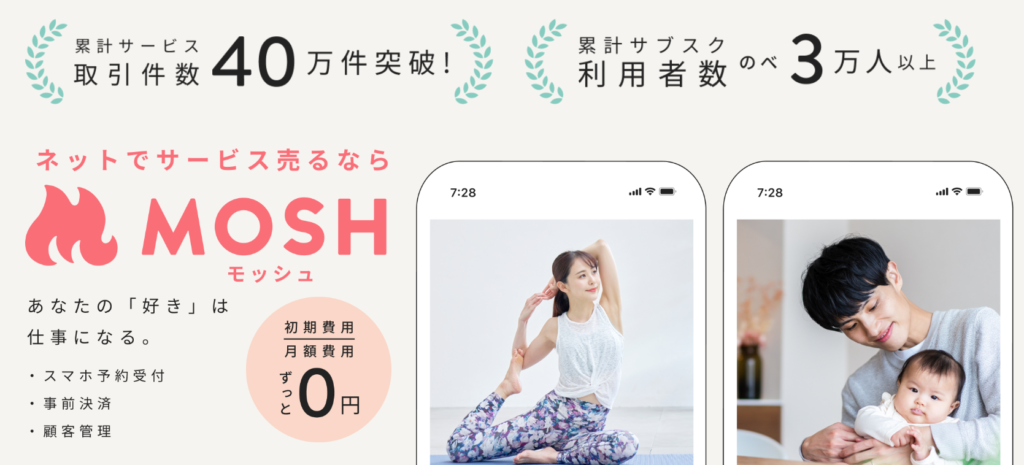
画像引用元:MOSH
MOSHは個人向けの予約サイト作成サービスです。単発レッスン・サービスの販売、オンラインサロン・コミュニティなどのサブスクサービスの提供を始め、講座やオンラインスクールを展開することができます。
MOSHはスマートフォンでの利用が前提で、予約ページの作成や予約管理。決済管理、顧客管理が簡単にできるようになっています。
Zoomとの連携も可能です。ミーティングURLが自動発行され、利用者は簡単にZoomミーティングに参加できます。
レッスンごとの予約数やキャンセル数も把握しやすく、予約状況を正確に把握できますから、レッスンに集中しやすいです。
お支払いにはクレジットカード決済に対応し、Zoomミーティングの前に事前決済することが可能です。

MOSHという予約システムがあります。スマホ予約受付・事前決済・顧客管理などができるシステムです。今回はこのMOSHの特徴から機能、料金まで徹底解説します。 MOSHとは?MOSHはMOSH株式会社が提供する予約システム。利用するクリエーターは5万を超え、MOSHで...
ヘッドミント 店舗一覧
| ヘッドミント 大須本店 | 愛知県名古屋市中区大須3-26-41 堀田ビル |
| ヘッドミントVIP 栄東新町店 | 愛知県名古屋市中区東桜2-23-22 ホテルマイステイズB1 |
| ヘッドミントVIP 金山店 | 愛知県名古屋市中区金山1-16-11 グランド金山ビル2F |
| ヘッドミント 名駅店 | 愛知県名古屋市中村区椿町13-16 サン・オフィス名駅新幹線口206 |
| ヘッドミント 東山店 | 愛知県名古屋市千種区東山通5-113 オークラビル6F |
| ヘッドミント 名古屋中川店 | 愛知県名古屋市中川区春田3-184 |
| ヘッドミント 豊橋店 | 愛知県豊橋市駅前大通1-12 宝ビル1F |
| ヘッドミントVIP 岐阜店 | 岐阜県岐阜市神田町8-4 アートビル4F |
| ヘッドミント 浜松店 | 静岡県浜松市中央区鍛冶町140 浜松Cビル502 |
| ヘッドミント 静岡店 | 静岡県静岡市葵区御幸町4−2 ポワソンビル 7階 |
| ヘッドミント 札幌大通店 | 北海道札幌市中央区南2条西6丁目 TAIYO2・6ビル 4F |
| ヘッドミント 仙台東口店 | 宮城県仙台市宮城野区榴岡1-7-8 ADビル501 |
| ヘッドミント イオン松任店 | 石川県白山市平松町102-1 松任イオン1F |
| ヘッドミント 新潟店 | 新潟県新潟市中央区花園1-5-3 ネットワークビル花園205 |
| ヘッドミント 北千住店 | 東京都足立区千住2丁目37-1 ロイヤルハイツ白根305号室 |
| ヘッドミント 巣鴨店 | 東京都豊島区巣鴨1丁目11-4 スカイタワーアネックス5F |
| ヘッドミントVIP 銀座店 | 東京都中央区銀座5-10-6 第一銀座ビル501 |
| ヘッドミント 池袋店 | 東京都豊島区東池袋1丁目42−14 28山京ビル202 |
| ヘッドミント 荻窪店 | 東京都杉並区上荻1-4-7 流動ビル5F |
| ヘッドミントVIP 目黒店 | 東京都品川区上大崎2-13-35 ニューフジビル601 |
| ヘッドミント 千駄木店 | 東京都文京区千駄木2-13-1 ルネ千駄木プラザ227号室 |
| ヘッドミント 大宮西口店 | 埼玉県さいたま市大宮区桜木町2-2-7 AOYAMA808ビル4F |
| ヘッドミント 浦和店 | 埼玉県さいたま市浦和区東仲町8-2 大堀ビル202 |
| ヘッドミント 春日部店 | 埼玉県春日部市中央1-1-5 小島ビル4C |
| ヘッドミント 草加店 | 埼玉県草加市高砂2-11-20 真壁ビル4F |
| ヘッドミント 南越谷店 | 埼玉県越谷市南越谷4丁目9-1並木ビル2F |
| ヘッドミントVIP 蕨店 | 埼玉県蕨市塚越2-1-17TPビル201号室 |
| ヘッドミント 稲毛店 | 千葉県千葉市稲毛区小仲台2-6-7 スエタケビル3階 |
| ヘッドミントVIP 千葉店 | 千葉県千葉市中央区新町1-13 木村ビル |
| ヘッドミント 平塚店 | 神奈川県平塚市宝町5-1 第一興産19号 2F |
| ヘッドミントVIP 藤沢店 | 神奈川県藤沢市南藤沢21-9とのおかビル5F |
| ヘッドミント 宇都宮店 | 栃木県宇都宮市東宿郷1丁目4−9MKビル7階A2 |
| ヘッドミント 水戸店 | 茨城県水戸市吉沢町216-6 南コーポA棟101 |
| ヘッドミント 京都祇園店 | 京都府京都市東山区祇園町北側270-4 Gion Hanaビル 6F |
| ヘッドミント 和歌山駅前店 | 和歌山県和歌山市美園町5-7-8 パーク美園町ビル2F |
| ヘッドミントVIP 京橋店 | 大阪府大阪市都島区片町2丁目11-18京橋駅前ビル2F |
| ヘッドミントVIP 東大阪店 | 大阪府東大阪市長田東2-2‐1 木村第一ビル4F |
| ヘッドミント 西宮北口店 | 兵庫県西宮市南昭和町4-10 第一寿荘203号室 |
| ヘッドミント 彦根店 | 滋賀県滋賀県彦根市長曽根南町438-1 テラスビル2階 |
| ヘッドミント 広島店 | 広島県広島市中区幟町12−14 幟町WINビル602 |
| ヘッドミント 鹿児島アミュWE店 | 鹿児島県鹿児島市中央町1-1アミュWE通路側 |
ドライヘッドスパ専門店ヘッドミントのフランチャイズ募集
Lix公式オンラインショップ
まつ毛パーマ専門店KATE stage LASH